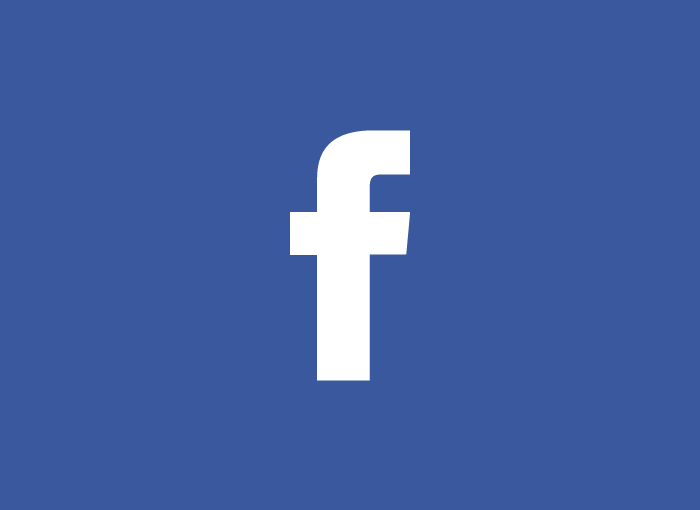ເຟສບຸກ ແມ່ນ ໜຶ່ງ ໃນເຄືອຂ່າຍສັງຄົມທີ່ເກົ່າແກ່ທີ່ສຸດໃນເວັບ, ແລະ ໜຶ່ງ ໃນບັນດາເຄືອຂ່າຍທີ່ມີ ຈຳ ນວນຂໍ້ມູນທີ່ເກັບໄວ້ຫຼາຍທີ່ສຸດ, ສະນັ້ນມັນເປັນໄປໄດ້ວ່າ, ຍ້ອນເຫດຜົນດ້ານຄວາມເປັນສ່ວນຕົວ, ທ່ານສົນໃຈທີ່ຈະຮູ້ ວິທີການລຶບ facebook post ແລະຂໍ້ມູນອື່ນໆ.
ນີ້ສາມາດເປັນປະໂຫຍດຫຼາຍ, ຍົກຕົວຢ່າງ, ຖ້າທ່ານສັງເກດເຫັນ ຄຳ ເຫັນ, ສິ່ງພິມຫຼືຂໍ້ມູນທີ່ທ່ານຕັດສິນໃຈເຜີຍແຜ່ບາງຄັ້ງກ່ອນ ໜ້າ ນີ້ແລະວ່າຕອນນີ້ທ່ານມັກທີ່ພວກເຂົາບໍ່ສາມາດເບິ່ງເຫັນໄດ້ໂດຍທຸກຄົນ. ດ້ວຍເຫດຜົນນີ້, ພວກເຮົາ ກຳ ລັງຈະອະທິບາຍໃຫ້ທ່ານຢູ່ລຸ່ມທຸກຢ່າງທີ່ທ່ານ ຈຳ ເປັນຕ້ອງຮູ້ເພື່ອ ກຳ ຈັດຂໍ້ມູນທີ່ແຕກຕ່າງກັນທີ່ທ່ານສາມາດພົບໃນເຄືອຂ່າຍສັງຄົມ.
ລຶບຂໍ້ມູນອອກຈາກ Facebook
ລຶບຂໍ້ມູນສ່ວນຕົວ
ໃນຕອນເລີ່ມຕົ້ນ, ມັນເປັນເລື່ອງ ທຳ ມະດາ ສຳ ລັບທຸກໆຄົນໃນເວລາລົງທະບຽນໃນ Facebook ເພື່ອຕື່ມຂໍ້ມູນສ່ວນຕົວໃນເຄືອຂ່າຍສັງຄົມທັງ ໝົດ, ເຊິ່ງຊີ້ບອກເຖິງບ່ອນເຮັດວຽກ, ສະຖານທີ່ເກີດ, ສະຖານະພາບທາງດ້ານອາລົມ, ເພີ່ມສະມາຊິກໃນຄອບຄົວ, ແລະອື່ນໆ.
ທ່ານອາດຈະບໍ່ຕ້ອງການໃຫ້ຂໍ້ມູນສ່ວນຕົວນີ້ມີຢູ່ໃນເວທີດັ່ງກ່າວ, ດັ່ງນັ້ນທ່ານສາມາດເຮັດໄດ້ ເອົາພວກເຂົາອອກ ຫລືເຊື່ອງພວກມັນໄວ້ເພື່ອໃຫ້ທ່ານສາມາດເຫັນພວກເຂົາເທົ່ານັ້ນ. ໃນຄວາມ ໝາຍ ນີ້, ຂັ້ນຕອນທີ່ຕ້ອງເຮັດແມ່ນງ່າຍດາຍ, ເພາະມັນຈະພຽງພໍ ສຳ ລັບທ່ານທີ່ຈະໃສ່ໂປຼໄຟລ໌ເຟສບຸກຂອງທ່ານແລະເຂົ້າໄປທີ່ ຂໍ້ມູນຂ່າວສານ.
ເມື່ອທ່ານເຮັດສິ່ງນີ້, ທ່ານຈະເຫັນເມນູທີ່ທ່ານສາມາດແກ້ໄຂປະເພດຕ່າງໆແລະລຶບຂໍ້ມູນທີ່ທ່ານບໍ່ຕ້ອງການຢູ່ໃນເຟສບຸກຫລືປ່ຽນແປງຄວາມເປັນສ່ວນຕົວຂອງທ່ານເພື່ອວ່າພວກເຂົາຈະບໍ່ເປັນສາທາລະນະອີກຕໍ່ໄປ.
ລຶບຂໍ້ຄວາມລົງເຟສບຸກ
ຖ້າສິ່ງທີ່ທ່ານຕ້ອງການກໍ່ຄືການລຶບສິ່ງພິມອອກ, ທ່ານພຽງແຕ່ຕ້ອງໄປເຜີຍແຜ່ສິ່ງພິມໃນ ຄຳ ຖາມແລະ ໃຫ້ຄລິກໃສ່ປຸ່ມສາມຈຸດ ທີ່ປາກົດຢູ່ໃນສ່ວນເທິງຂວາຂອງສິ່ງພິມ, ເພື່ອເລືອກຕົວເລືອກຈາກລາຍການເລື່ອນລົງ ລຶບ.
ເມື່ອທ່ານກົດມັນ, ແອັບພລິເຄຊັນຕົວມັນເອງຈະຂໍໃຫ້ທ່ານຢືນຢັນການກະ ທຳ, ແຕ່ວ່າມັນຈະພຽງພໍທີ່ຈະກົດມັນອີກຄັ້ງ ລຶບ ສຳ ລັບສິ່ງພິມຈະຖືກລຶບຖິ້ມຖາວອນ.
ໃນລັກສະນະດຽວກັນ, ທ່ານມີທາງເລືອກທີ່ຈະສາມາດເຊື່ອງມັນໄດ້ໂດຍການແກ້ໄຂຕົວເລືອກຄວາມເປັນສ່ວນຕົວຈາກເມນູດຽວກັນ. ໃນກໍລະນີດັ່ງກ່າວທ່ານພຽງແຕ່ຕ້ອງກົດເຂົ້າໄປ ແກ້ໄຂຜູ້ຊົມ ແລະຫ້າຕົວເລືອກຈະປາກົດຢູ່ ໜ້າ ຈໍ: ສາທາລະນະ, ໝູ່ ເພື່ອນ, ໝູ່ ເພື່ອນຍົກເວັ້ນ ... , ໝູ່ ສະເພາະແລະມີພຽງຂ້ອຍເທົ່ານັ້ນ. ໂດຍການເລືອກແບບສຸດທ້າຍ, ບໍ່ມີໃຜຍົກເວັ້ນທ່ານເອງຈະສາມາດເຫັນ ໜັງ ສືນັ້ນ.
ຖ້າອີກດ້ານ ໜຶ່ງ ທ່ານຕ້ອງການ ລຶບຂໍ້ຄວາມລົງເຟສບຸກທັງ ໝົດ ທ່ານສາມາດເຂົ້າໄປທີ່ເມນູການຕັ້ງຄ່າຄວາມເປັນສ່ວນຕົວຂອງເຟສບຸກ, ເຊິ່ງສາມາດເປັນປະໂຫຍດຫຼາຍໃນການແປງສິ່ງພິມສາທາລະນະທັງ ໝົດ ຂອງທ່ານໃຫ້ເປັນເນື້ອໃນສ່ວນຕົວ («Amigos«), ເພື່ອວ່າມີແຕ່ຄົນເຫຼົ່ານັ້ນທີ່ໄດ້ເພີ່ມທ່ານເປັນເພື່ອນເທົ່ານັ້ນທີ່ຈະສາມາດເຫັນພວກເຂົາໄດ້.
ເພື່ອກະຕຸ້ນຕົວເລືອກນີ້ທ່ານຕ້ອງເຂົ້າເຖິງການຕັ້ງຄ່າເທົ່ານັ້ນແລະເມື່ອທ່ານຢູ່ໃນຕົວເລືອກນີ້ໃຫ້ໄປທີ່ ຄວາມເປັນສ່ວນຕົວ, ແລະຫຼັງຈາກນັ້ນເຮັດຄືກັນແລະໄປທີ່ພາກ ກິດຈະ ກຳ ຂອງທ່ານ. ໃນມັນທ່ານຈະເຫັນຄວາມເປັນໄປໄດ້ຂອງ ຈໍາກັດການສົນທະນາຂອງກະທູ້ກ່ອນຫນ້ານີ້.
ຫລັງຈາກກົດເຂົ້າໄປແລ້ວ, ທ່ານຈະຖືກຂໍໃຫ້ຢືນຢັນແລະທ່ານຈະສາມາດປ່ຽນແປງການຕັ້ງຄ່າຂອງສິ່ງພິມສາທາລະນະທັງ ໝົດ ເພື່ອວ່າມັນຈະມີໃຫ້ກັບ ໝູ່ ເພື່ອນເທົ່ານັ້ນ
ລົບຮູບຈາກເຟສບຸກ
ການລຶບຮູບຈາກເຟສບຸກແມ່ນງ່າຍດາຍຄືກັບການລຶບຂໍ້ຄວາມ, ເຖິງແມ່ນວ່າຂະບວນການຂອງມັນຈະແຕກຕ່າງກັນເລັກນ້ອຍ. ໃນກໍລະນີທີ່ທ່ານຕ້ອງການ ລຶບຮູບ ຂອງເຄືອຂ່າຍທາງສັງຄົມທ່ານຈະຕ້ອງເປີດມັນແລະວາງຕົວກະພິບໃສ່ຮູບ.
ໂດຍການເຮັດດັ່ງນັ້ນ, ເມນູຈະປາກົດຢູ່ເບື້ອງຂວາລຸ່ມບ່ອນທີ່ທ່ານສາມາດຊອກຫາ ທາງເລືອກ. ໃນບັນດາທາງເລືອກທີ່ມີຢູ່ທ່ານຈະພົບ ລຶບຮູບນີ້ອອກ, ເຊິ່ງຈະເປັນ ໜຶ່ງ ທີ່ທ່ານຕ້ອງກົດເຂົ້າໄປ. ເຄືອຂ່າຍທາງສັງຄົມຈະຂໍໃຫ້ທ່ານໄດ້ຮັບການຢືນຢັນເພື່ອໃຫ້ແນ່ໃຈວ່າທ່ານແນ່ໃຈກ່ຽວກັບການລຶບແລະເມື່ອໄດ້ຮັບການຢືນຢັນແລ້ວ, ມັນຈະບໍ່ມີຢູ່ໃນໂປຼໄຟລ໌ເຟສບຸກຂອງທ່ານອີກຕໍ່ໄປ.
ໃນທາງກົງກັນຂ້າມ, ທ່ານຄວນຮູ້ສິ່ງນັ້ນ ມັນເປັນໄປໄດ້ທີ່ຈະລຶບຮູບອອກແຕ່ຮັກສາໂພສ. ເພາະສະນັ້ນ, ຖ້ານີ້ແມ່ນຄວາມປາຖະຫນາຂອງທ່ານ, ທ່ານພຽງແຕ່ຕ້ອງຄົ້ນຫາສິ່ງພິມທີ່ເປັນຄໍາຖາມແລະຄລິກໃສ່ປຸ່ມທີ່ມີສາມຈຸດທີ່ປາກົດຢູ່ໃນສ່ວນເທິງເບື້ອງຂວາຂອງສິ່ງພິມ, ແລະຫຼັງຈາກນັ້ນ, ໃນເມນູເລື່ອນລົງ, ເລືອກລາຍການ. ທາງເລືອກ ແກ້ໄຂໂພສ ແລະຈາກນັ້ນກົດທີ່ຂ້າມທີ່ປະກົດຢູ່ແຈຂວາເທິງ. ສິ່ງນີ້ຈະລົບລ້າງຮູບຈາກໂພດ, ແຕ່ບໍ່ແມ່ນໂພສຕົວມັນເອງ, ສະນັ້ນບົດເລື່ອງຈະສືບຕໍ່ ນຳ ສະ ເໜີ.
ລຶບ ຄຳ ເຫັນລົງໃນ Facebook
ທາງເລືອກອື່ນທີ່ຈະເພີ່ມຄວາມເປັນສ່ວນຕົວຂອງທ່ານທີ່ມີຢູ່ໃນເຄືອຂ່າຍສັງຄົມແມ່ນຄວາມເປັນໄປໄດ້ຂອງ ເອົາ ຄຳ ເຫັນຈາກໂພສ, ສຳ ລັບສິ່ງທີ່ທ່ານພຽງແຕ່ຕ້ອງກົດປຸ່ມທີ່ມີສາມຈຸດທີ່ປາກົດຢູ່ຂ້າງ ຄຳ ເຫັນໃນສິ່ງພິມຕ່າງໆແລະຈາກນັ້ນເລືອກ ເອົາອອກ.
ຈົ່ງຈື່ໄວ້ວ່າໃນກໍລະນີນີ້, ເຄືອຂ່າຍທາງສັງຄົມບໍ່ໄດ້ຮຽກຮ້ອງໃຫ້ມີການຢືນຢັນການລຶບ ຄຳ ເຫັນ, ດັ່ງນັ້ນທ່ານຕ້ອງແນ່ໃຈວ່າ ຄຳ ເຫັນທີ່ຖືກຄັດເລືອກແມ່ນ ໜຶ່ງ ທີ່ທ່ານຕ້ອງການລຶບ.
ເຖິງຢ່າງໃດກໍ່ຕາມ, ຕົວເລືອກອື່ນທີ່ທ່ານມີໃນການ ກຳ ຈັດຂອງທ່ານແມ່ນເລືອກ ເຊື່ອງ ຄຳ ເຫັນ. ໂດຍການຄລິກໃສ່ມັນ, ຄຳ ເຫັນຈະສືບຕໍ່ຖືກເຜີຍແຜ່, ແຕ່ວ່າມີພຽງແຕ່ທ່ານແລະຜູ້ທີ່ໄດ້ສ້າງສິ່ງພິມເທົ່ານັ້ນທີ່ສາມາດເຫັນມັນໄດ້. ນອກຈາກນັ້ນ, ຕົວເລືອກນີ້ແມ່ນປີ້ນກັບກັນ, ເພາະວ່າທາງເລືອກຈະປາກົດຢູ່ລຸ່ມ ຄຳ ເຫັນ ສະແດງ ໃນກໍລະນີທີ່ທ່ານປ່ຽນໃຈຂອງທ່ານແລະຢາກໃຫ້ມັນເບິ່ງເຫັນອີກຄັ້ງ.
ລົບຂໍ້ມູນເຟສບຸກທີ່ທ່ານບໍ່ໄດ້ເຜີຍແຜ່
ໃນກໍລະນີທີ່ທ່ານຕ້ອງການ ລົບຂໍ້ມູນອອກຈາກເຟສບຸກທີ່ທ່ານບໍ່ໄດ້ເຜີຍແຜ່ ເຄືອຂ່າຍທາງສັງຄົມສະ ເໜີ ສອງຄວາມເປັນໄປໄດ້. ໃນດ້ານ ໜຶ່ງ ທ່ານມີທາງເລືອກ ລາຍງານເນື້ອຫາ, ເພື່ອວ່າຖ້າການພິມເຜີຍແຜ່ຫລື ຄຳ ເຫັນບໍ່ໄດ້ປະຕິບັດຕາມນະໂຍບາຍຂອງເຟສບຸກ, ມັນຈະຖືກລຶບອອກ.
ທາງເລືອກອີກຢ່າງ ໜຶ່ງ ແມ່ນການຂໍໃຫ້ຜູ້ທີ່ລົງໂຄສະນາລຶບລ້າງມັນ, ເຖິງແມ່ນວ່າໃນບາງກໍລະນີມັນກໍ່ເປັນໄປບໍ່ໄດ້.
ເຫຼົ່ານີ້ແມ່ນພຽງແຕ່ບາງຕົວເລືອກການຕັ້ງຄ່າຄວາມເປັນສ່ວນຕົວຕົ້ນຕໍທີ່ສະ ເໜີ ໂດຍເຄືອຂ່າຍສັງຄົມເຊິ່ງໃນກໍລະນີໃດກໍ່ຕາມຍັງມີທາງເລືອກໃນການ ກຳ ນົດປ້າຍຊື່ໃນຮູບຖ່າຍແລະ ໜ້າ ທີ່ອື່ນໆທີ່ອາດຈະມີຄວາມສົນໃຈຫຼາຍ.